联想笔记本鼠标突然失灵无法使用如何解决 联想笔记本鼠标突然失灵无法使用解决方法 我们的生活中越来越离不开电脑,但在使用电脑的过程中总会遇到各种各样的问题。电脑技术网致力于给电脑小白朋友们介绍一些简单常用问题的解决方法,这次给大家介绍的是联想笔记本鼠标突然失灵无法使用解决方法。
1、右下角菜单栏一般有“Synaptics 定点装置”这个图标。其他品牌的电脑我不了解,不过可以在控制面板里。

2、其他品牌的电脑如果菜单栏没有这个图标,可以在控制面板里“硬件和声音”--> “鼠标”中打开窗口。


3、双击打开出现这个界面。

4、点击上方的“装置设定值”。

5、鼠标区失灵是因为电脑禁用了装置,这是装置状态显示未启用。

6、选中这个装置,点选“启用”。

7、此时,下方按钮“启用”键变灰,“禁用”键变黑,装置状态显示已启用。

8、点击窗口最下方“应用”,并“确认”。大功告成。看看鼠标区是不是又能用了。

联想笔记本鼠标突然失灵无法使用的解决方法就为大家介绍到这里了。
以上就是电脑技术网小编为您介绍的联想笔记本鼠标突然失灵无法使用解决方法,有兴趣的朋友可以试试以上方法,这些方法简单容易上手,希望对解决大家的问题有一定的帮助。

2022078 阅读
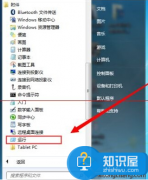
1511577 阅读

2000072 阅读

1615639 阅读

1842064 阅读

1413911 阅读

1853916 阅读

1907138 阅读

1732530 阅读
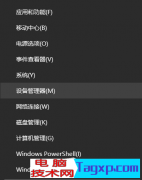
1433078 阅读